Windows 8.1 -vinkki: Tapoja kirjautumisen helpottamiseksi
Microsoft on parantanut sisäänkirjautumisprosessiaWindows 8.1 lisäämällä uusia menetelmiä sekä mahdollisuus saada sovellustietoja lukitusnäytöltä. Jos kirjaudut sisään suositellulla oletusasetuksella, käytät Windows-tilitietojasi. Mutta tämä voi olla hankalaa, koska joudut syöttämään koko salasanasi joka kerta - varsinkin jos se on monimutkainen salasana. Tässä on muutama tapa tehdä kirjautumisprosessista helpompaa.
Luo sisäänkirjautumiseen PIN-koodi
Kyky luoda PIN-koodi kirjautumiseen oliesiteltiin Windows 8: n ensimmäisessä iteraatiossa, josta kirjoitin aiemmin, ja voit lukea kyseisen artikkelin täältä. Tämä ominaisuus on edelleen olemassa Windows 8.1 -päivityksen 1 kanssa, mutta pääsy sinne, missä sinun täytyy olla, on vähän erilainen. PIN-koodi on vain paikalliselle koneellesi, ja sinun on silti annettava täydellinen Microsoft-tilin kirjautumissalasana, kun käytät muita Microsoftin palveluita.
Mene Asetus> Tilit> Sisäänkirjausasetukset. Valitse oikealla olevassa PIN-otsikon alla Lisää-painike.

Ensin sinun on vahvistettava Microsoft-tilisi kirjoittamalla Microsoft-tilisi salasana.
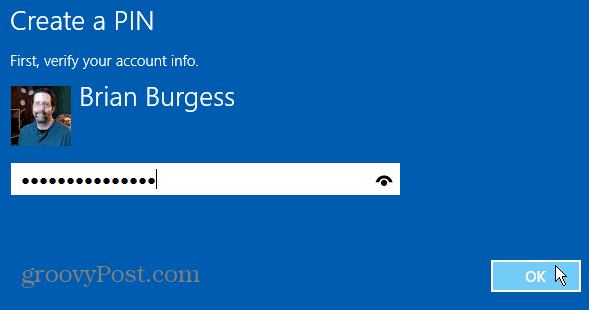
Kirjoita sitten nelinumeroinen koodi, jota haluat käyttääkahdesti. Sisäänkirjautumisen PIN-koodin käytön hieno asia on, että olet kirjautunut sisään kirjoittaessasi koodin neljäs numero. Sinun ei tarvitse painaa Enter-painiketta tai napsauttaa tai napauttaa jotain muuta kirjautumisnäytössä. Kokeile ja katso jos pidät siitä. Jos ei, voit aina muuttaa sen takaisin.
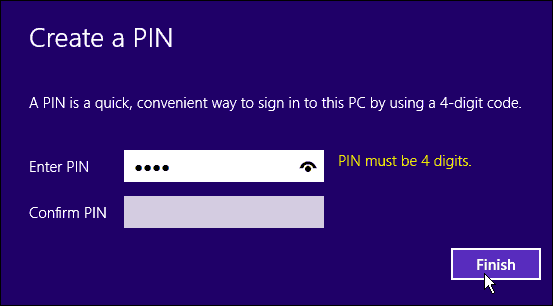
Aseta Windows 8.1 kirjautumaan sisään automaattisesti
Suosittelen tämän tekemistä vain, jos olet ainoakäyttäjän tietokoneellasi etkä käytä sitä julkisessa paikassa turvallisuussyistä. Et todellakaan halua, että toinen käyttäjä tai ohikulkija kirjautuu tietokoneellesi.
Osuma Windows Key + R avataksesi näppäimistön Suorita-valintaikkunan ja tyyppi: hallitse käyttäjän salasanoja2 ja paina Enter.
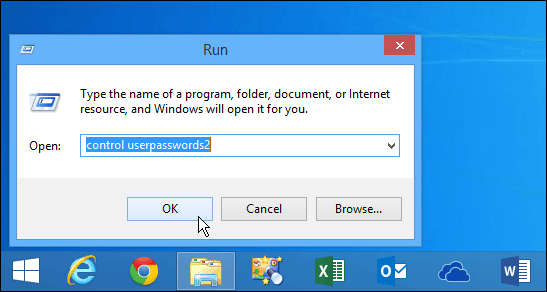
Tämä avaa Käyttäjätilit-näytön. Poista valinta ”Käyttäjien on annettava käyttäjänimi ja salasana tämän tietokoneen käyttämiseksi” -valintaruudusta ja napsauta OK.
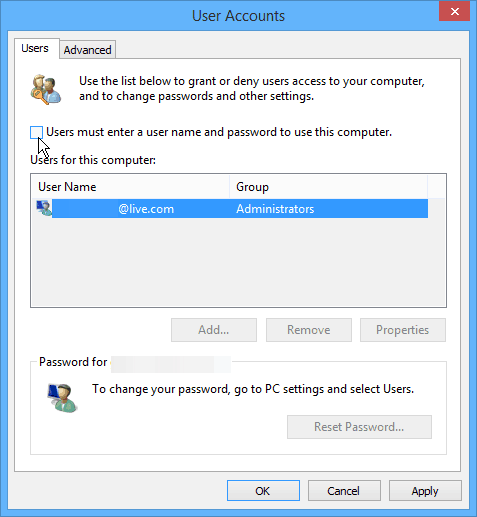
Seuraavaksi sinua kehotetaan antamaan käyttäjänimesi ja salasanasi kahdesti turvallisuuden vuoksi ja napsauttamaan OK.
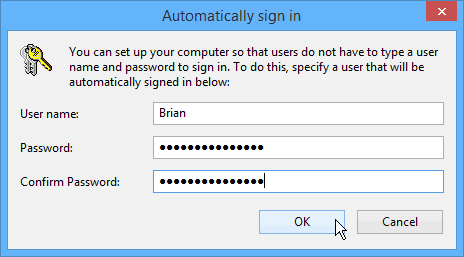
Huomaa myös, että voit edelleen lukita tietokoneesi, kun automaattinen sisäänkirjautuminen on käytössä. Helpoin tapa lukita tietokoneesi nopeasti on käyttää pikanäppäintä Winnows Key + L ja kun järjestelmäsi on lukittu, salasanasi tai PIN-koodisi (jos olet luonut sellaisen) tarvitaan sen avaamiseen.
Lisää lisää sovelluksia lukitusnäyttöön
Tämä kärki todella auttaa sinua, koska sinun ei tarvitsekirjaudu sisään. Ehkä haluat vain saada sään tai nähdä lyhyen katsauksen siitä, kuinka monta sähköpostia sinulla on. Voit tehdä tämän helposti lisäämällä erilaisia sovelluksia lukitusnäyttöön. Siirry kohtaan Asetukset> PC ja laitteet> Lukitusnäyttö. Lisää sieltä vain sovellukset, joita haluat käyttää taustalla, ja anna sinulle tietoja.
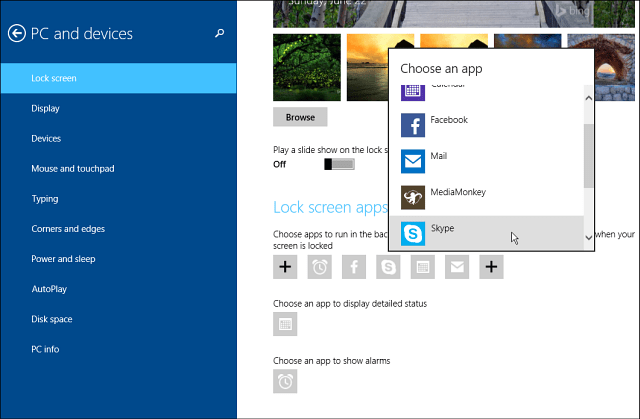
Et saa tonnia yksityiskohtaisia tietoja jokaisesta sovelluksesta, mutta se saattaa olla tarpeeksi, jotta sinun ei tarvitse käydä läpi koko kirjautumisprosessia.
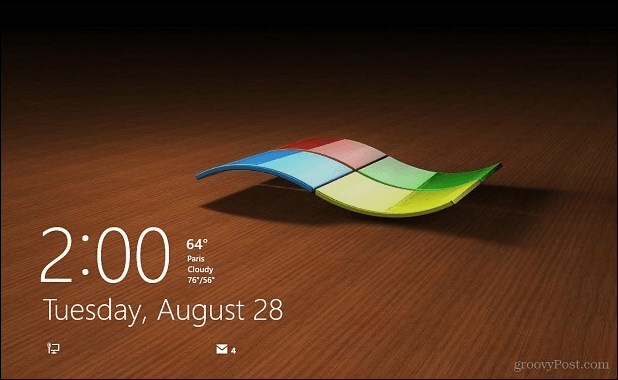










Jätä kommentti